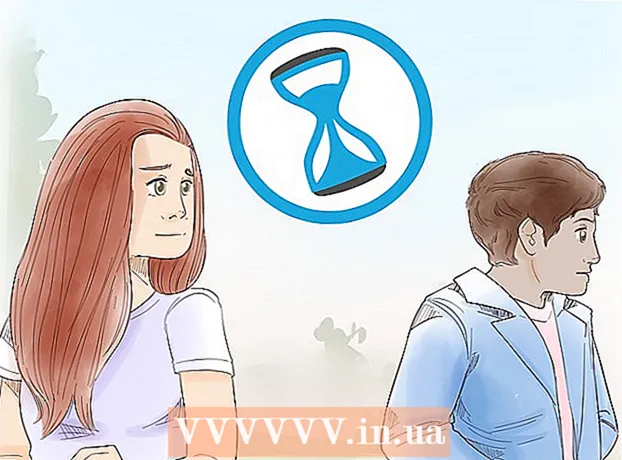Auteur:
Bobbie Johnson
Date De Création:
8 Avril 2021
Date De Mise À Jour:
1 Juillet 2024
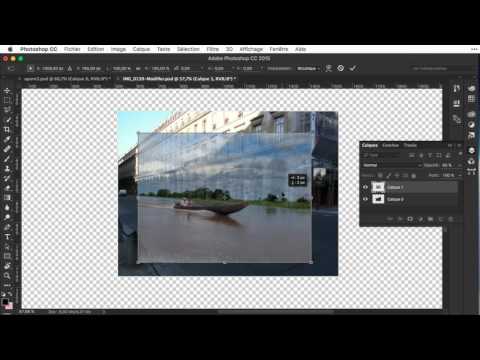
Contenu
Il existe plusieurs façons de combiner deux images dans Photoshop. Dans cet exemple, nous allons utiliser un moyen très simple et rapide de combiner deux images. Si vous souhaitez découvrir d'autres façons de travailler avec deux images, consultez les articles sur Internet, les didacticiels vidéo et les publications sur les forums respectifs.
Pas
 1 Ouvrez Adobe Photoshop CS5.1 et créez un nouveau fichier. Fichier -> Nouveau. Sélectionnez la résolution que vous souhaitez. Dans cet exemple, la résolution est de 800x600.
1 Ouvrez Adobe Photoshop CS5.1 et créez un nouveau fichier. Fichier -> Nouveau. Sélectionnez la résolution que vous souhaitez. Dans cet exemple, la résolution est de 800x600.  2 Après cela, allez dans FICHIER -> Placer. Une fenêtre contextuelle s'ouvrira. Sélectionnez l'un des fichiers à combiner.
2 Après cela, allez dans FICHIER -> Placer. Une fenêtre contextuelle s'ouvrira. Sélectionnez l'un des fichiers à combiner.  3 Placez le fichier dans la position souhaitée sur la toile. Vous pouvez redimensionner l'image à l'aide des curseurs d'angle et latéraux le long des bords de l'image sélectionnée. Lorsque vous êtes satisfait du résultat, faites un clic droit sur l'image et sélectionnez Placer... Si vous n'êtes pas satisfait du résultat, vous pouvez cliquer sur Annuler.
3 Placez le fichier dans la position souhaitée sur la toile. Vous pouvez redimensionner l'image à l'aide des curseurs d'angle et latéraux le long des bords de l'image sélectionnée. Lorsque vous êtes satisfait du résultat, faites un clic droit sur l'image et sélectionnez Placer... Si vous n'êtes pas satisfait du résultat, vous pouvez cliquer sur Annuler.  4 Vous pouvez maintenant ajouter une deuxième image à combiner avec la première. Répétez l'étape 2. Ajustez la taille et la position de l'image.
4 Vous pouvez maintenant ajouter une deuxième image à combiner avec la première. Répétez l'étape 2. Ajustez la taille et la position de l'image.  5 Lorsque vous avez terminé d'ajuster les paramètres de l'image, cliquez avec le bouton droit de la souris et définissez l'image sur le canevas. Maintenant, les deux images sont sur la même toile.
5 Lorsque vous avez terminé d'ajuster les paramètres de l'image, cliquez avec le bouton droit de la souris et définissez l'image sur le canevas. Maintenant, les deux images sont sur la même toile.  6 Enregistrez le fichier en choisissant Fichier -> Enregistrer. Une nouvelle fenêtre apparaîtra avec le choix du format et de la taille de l'image enregistrée. Vous pouvez choisir le format Photoshop (PSD) si vous souhaitez modifier le fichier à l'avenir. Vous pourrez choisir parmi un grand nombre de formats disponibles.
6 Enregistrez le fichier en choisissant Fichier -> Enregistrer. Une nouvelle fenêtre apparaîtra avec le choix du format et de la taille de l'image enregistrée. Vous pouvez choisir le format Photoshop (PSD) si vous souhaitez modifier le fichier à l'avenir. Vous pourrez choisir parmi un grand nombre de formats disponibles.  7 Une fois que vous avez enregistré l'image, elle apparaîtra et enregistrera son emplacement où vous avez spécifié. La photo est maintenant à vous.
7 Une fois que vous avez enregistré l'image, elle apparaîtra et enregistrera son emplacement où vous avez spécifié. La photo est maintenant à vous.
Conseils
- Veuillez sélectionner la bonne taille de toile, sinon vous ne pourrez plus modifier ces paramètres à l'avenir.
- Pour pouvoir modifier le travail effectué dans le futur : lors de l'enregistrement de votre fichier, sélectionnez le format PSD.